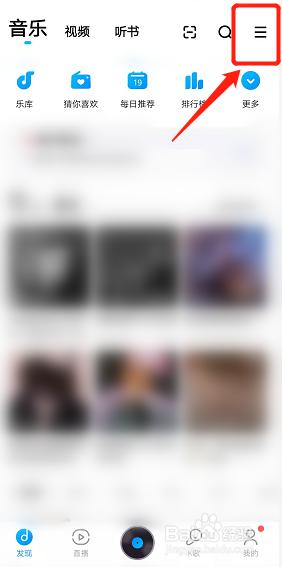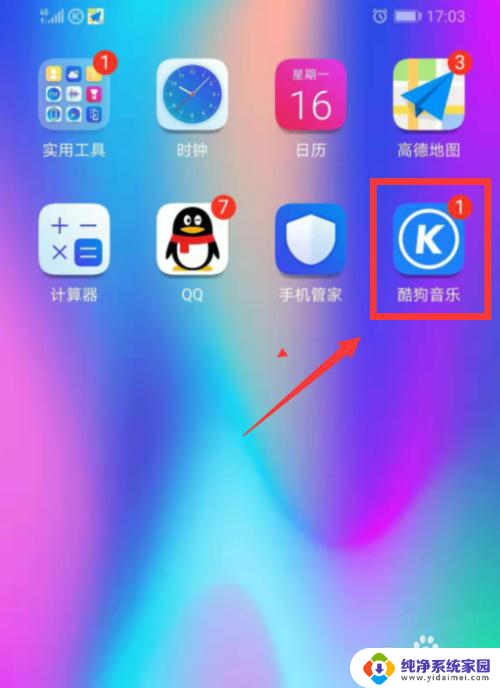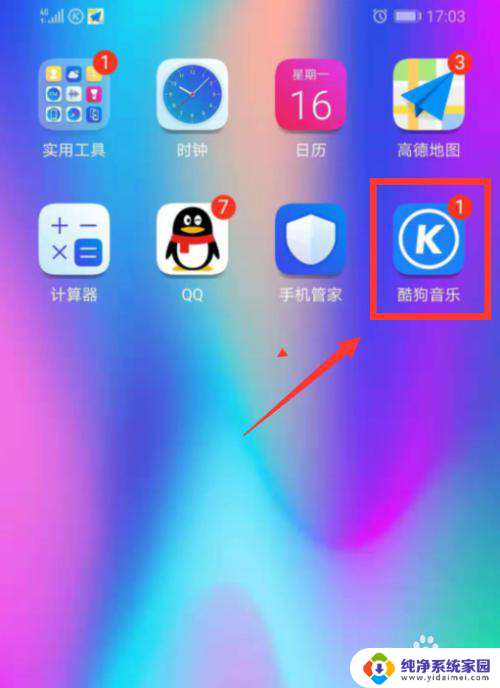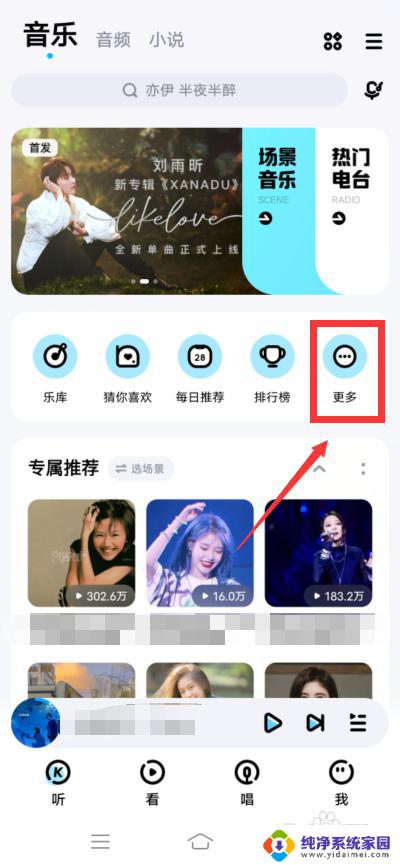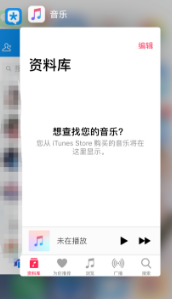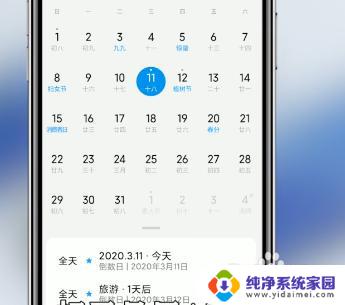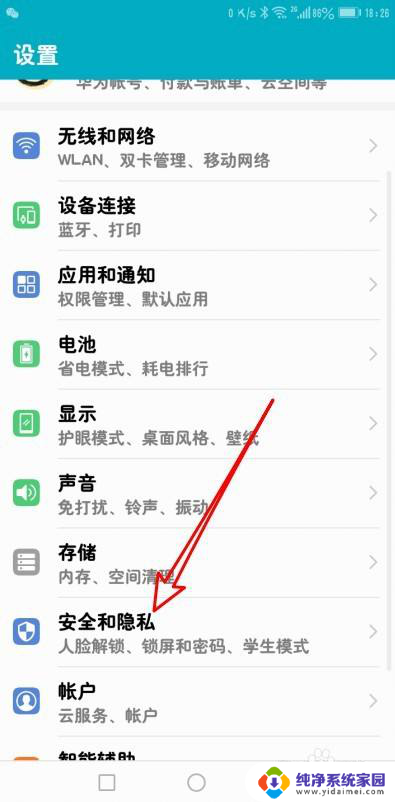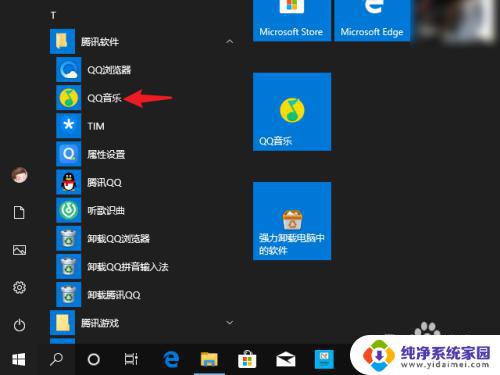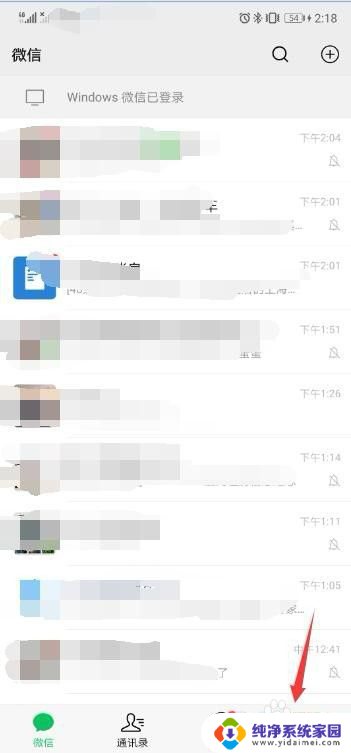如何设置音乐在锁屏显示 小米系统最新版本如何在锁屏界面显示音乐
更新时间:2023-08-23 14:02:17作者:yang
如何设置音乐在锁屏显示,在现代社会中人们对于音乐的需求越来越高,而随着智能手机的普及,手机成为了我们日常生活中不可或缺的一部分。小米系统作为一款备受欢迎的智能手机系统,为了满足用户对音乐的追求,在最新版本中加入了锁屏显示音乐的功能。这一功能的加入不仅提升了用户的使用体验,还为我们带来了更多的便利。那么如何设置音乐在锁屏界面显示呢?下面我们就来一起探讨一下。
方法如下:
1.先行找到手机上第一屏幕,即点击屏幕下第一个圆点如下图。
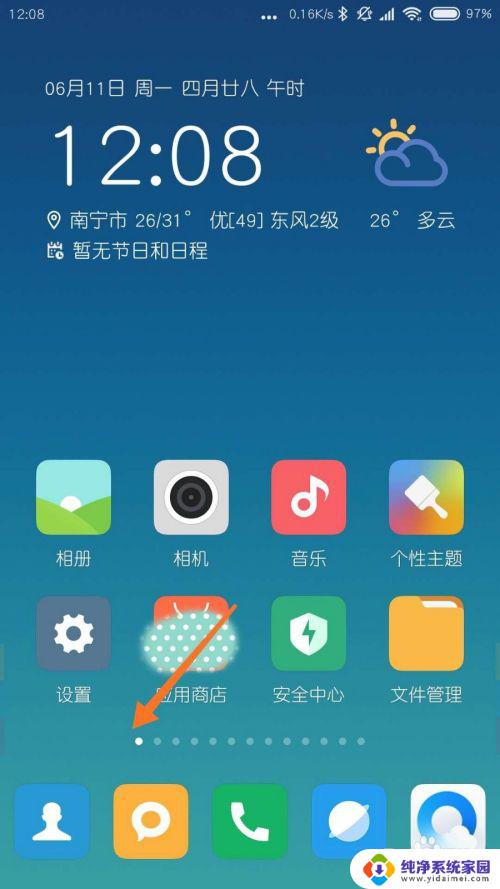
2.接着按照这个橙色的箭头滑动屏幕,进入到负一屏,如下图。
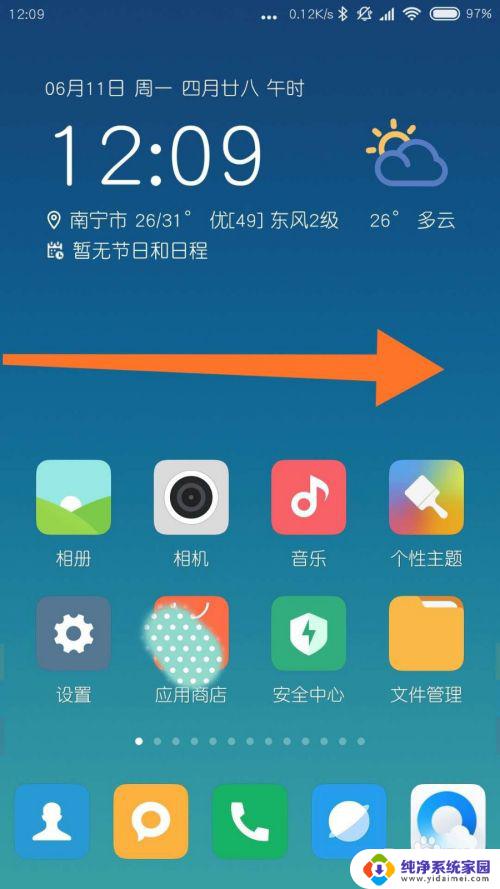
3.搜索更多的应用,点击设置如下图。
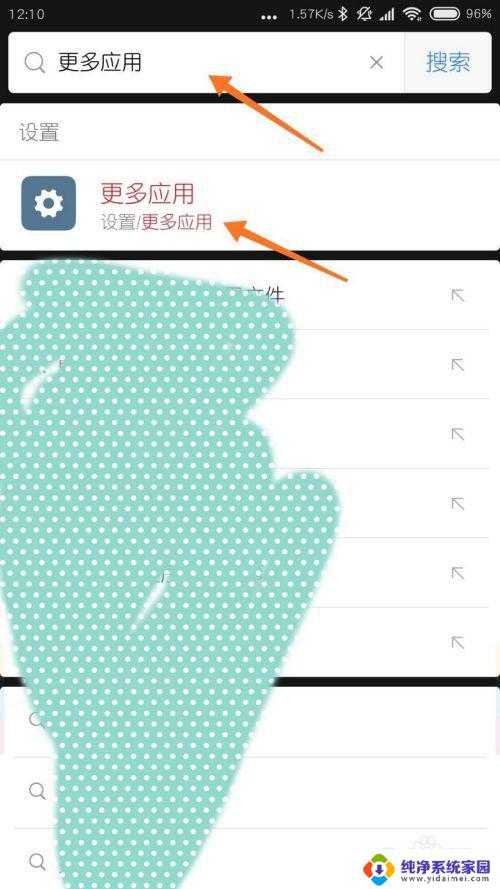
4.点击你想要在锁屏上显示的音乐图标,如下图。
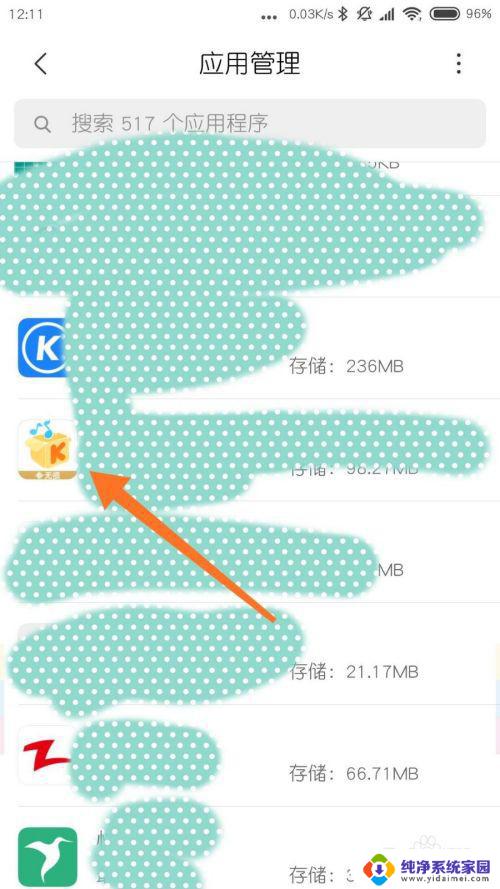
5.要设置就需要点击权限管理,如下图。
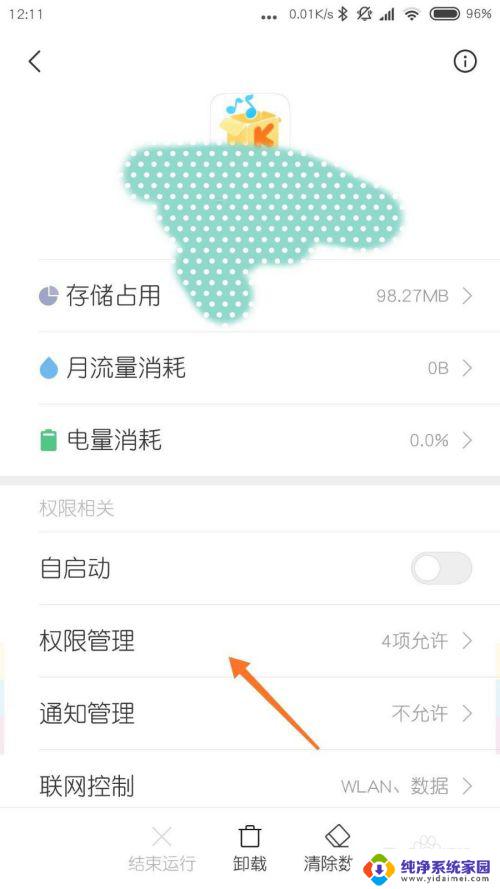
6.之后下滑点击这个锁屏显示,如下图。
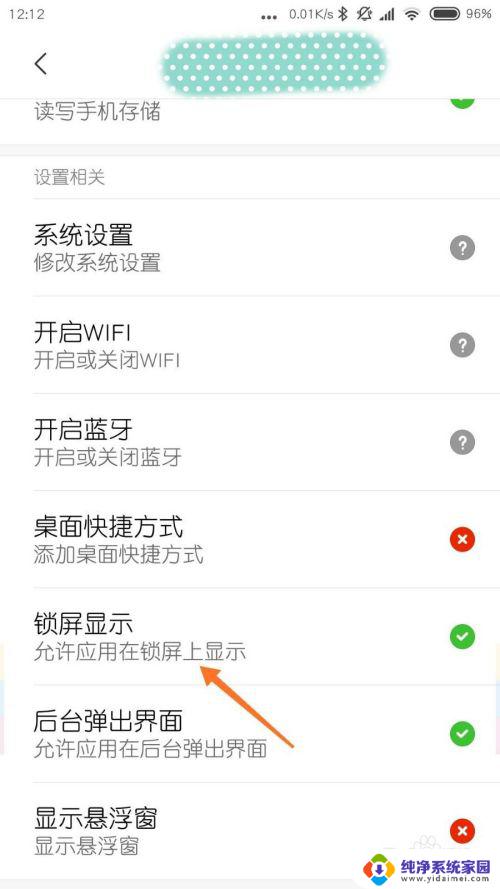
7.有允许拒绝两个显示功能,允许即就会在锁屏显示。反之则不会显示的,根据你的需要选择一个就行了。
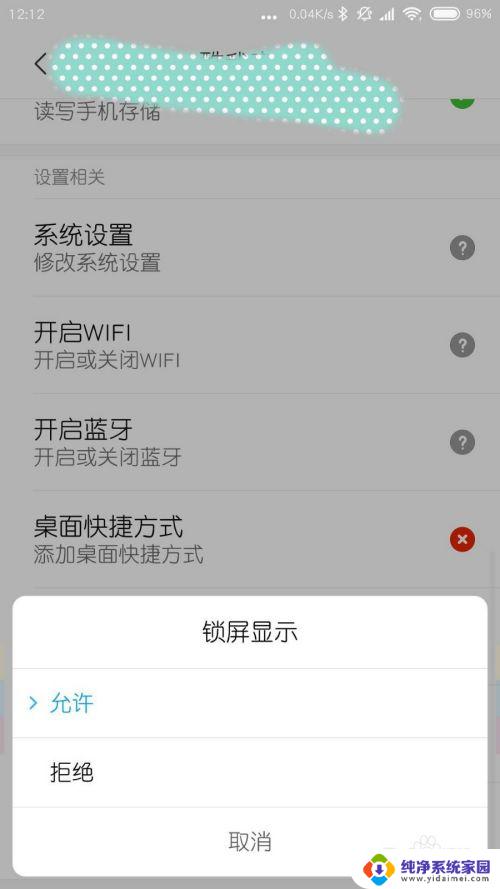
以上就是如何在锁屏界面显示音乐的全部内容,如果您还有不清楚的地方,可以参照本文的步骤进行操作,希望我们的文章能够对您有所帮助。